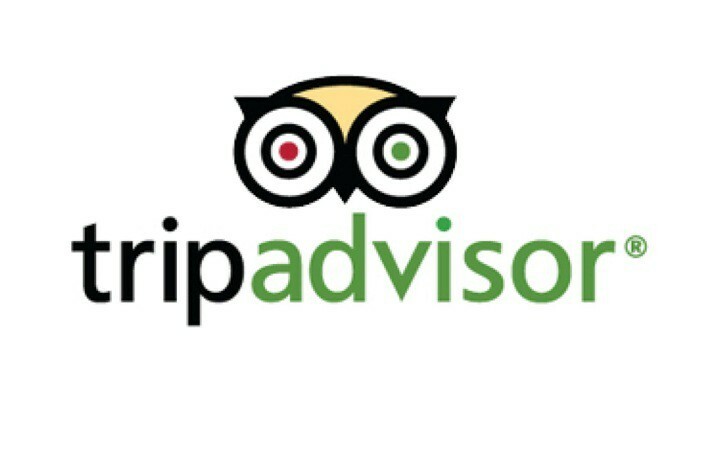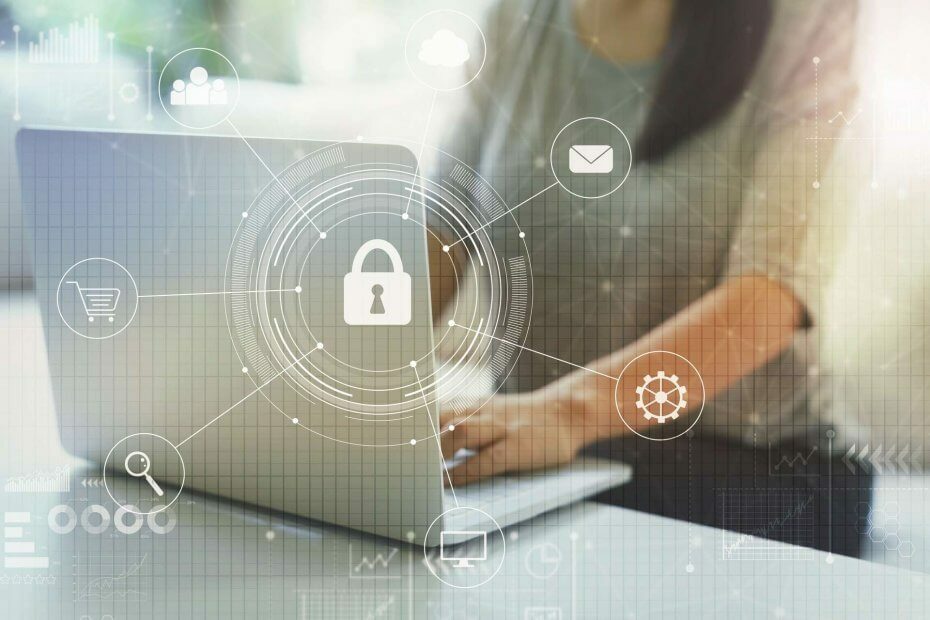
Questo software manterrà i tuoi driver attivi e funzionanti, proteggendoti così da errori comuni del computer e guasti hardware. Controlla subito tutti i tuoi driver in 3 semplici passaggi:
- Scarica DriverFix (file di download verificato).
- Clic Inizia scansione per trovare tutti i driver problematici.
- Clic Aggiorna driver per ottenere nuove versioni ed evitare malfunzionamenti del sistema.
- DriverFix è stato scaricato da 0 lettori questo mese.
Internet è una grande fonte di informazioni, ma allo stesso tempo può essere molto dannosa. Esistono molte potenziali minacce online e, se desideri proteggere i membri della tua famiglia online, potresti voler saperne di più su Microsoft Sicurezza della famiglia Family sopra Windows 10.
Che cos'è Microsoft Family Safety e come funziona?
Microsoft dispone di strumenti per la sicurezza della famiglia da un po' di tempo e la prima versione di questo strumento è stata rilasciata nel 2006 come beta chiusa. Il primo nome di questo software era Windows Live OneCare Family, ma è stato rinominato Windows Live Family Safety nel 2009. Nel 2010, Windows Live Family Safety 2011 è stato aggiunto a
Elementi essenziali di Windows Live 2011.Nel 2012 Microsoft ha cambiato il nome di questo strumento in Microsoft Family Safety e ha aggiunto Family Safety come componente principale a Windows 8. Nel 2015 Microsoft ha cambiato ancora una volta il nome dello strumento, nominandolo Microsoft Family Features. Proprio come in Windows 8, Microsoft ha mantenuto le funzionalità familiari come componente principale di Windows 10.
Come puoi vedere, lo strumento Microsoft Family Safety è ufficialmente integrato in Windows 10 e puoi usarlo facilmente per proteggere i membri della tua famiglia da siti Web dannosi.
Per utilizzare Family Safety su Windows 10, devi effettuare le seguenti operazioni:
- Apri il App Impostazioni.
- Vai a Account > Famiglia e altri utenti. Clic Aggiungi un membro della famiglia.
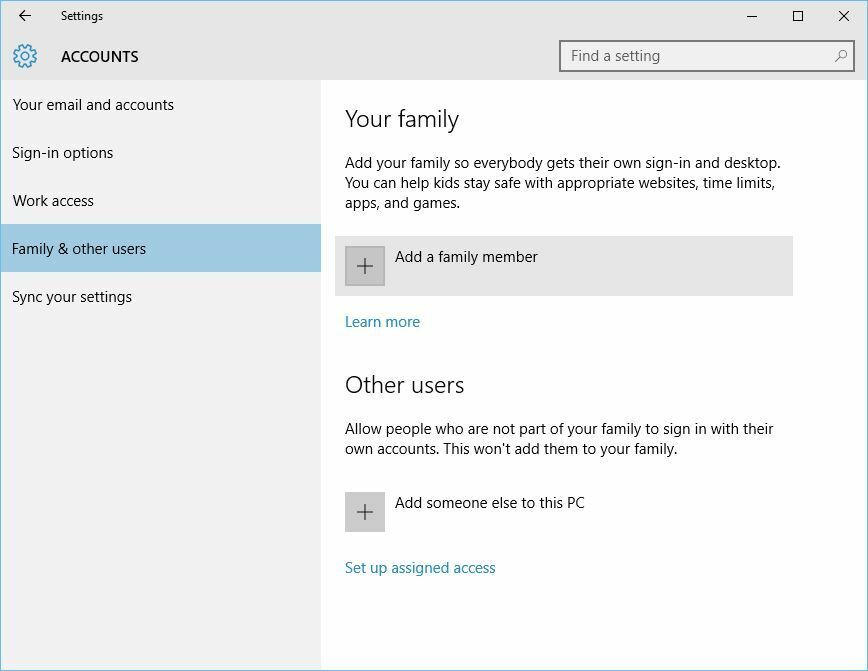
- Selezionare Aggiungi un'opzione figlio e inserisci l'indirizzo email di quell'utente. Per utilizzare Family Safety su Windows 10, sia tu che i tuoi familiari dovete disporre di account Microsoft. Una volta inserito l'indirizzo e-mail, fare clic su Il prossimo pulsante.
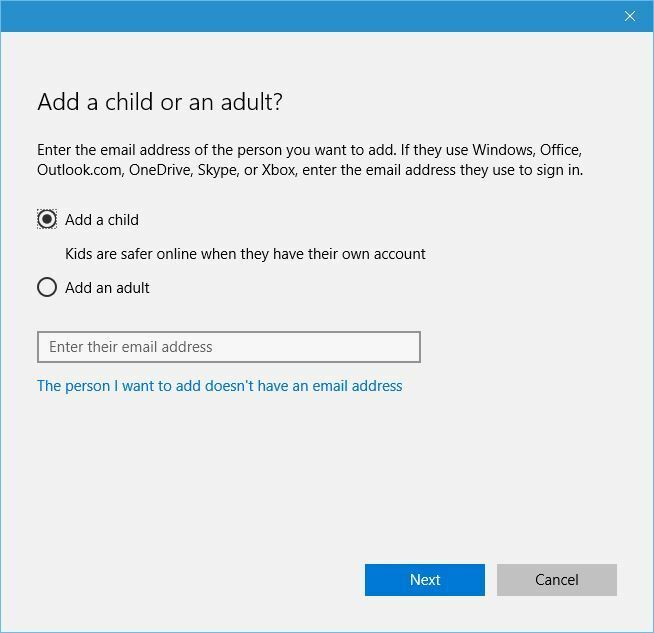
- Clicca il Confermare pulsante.
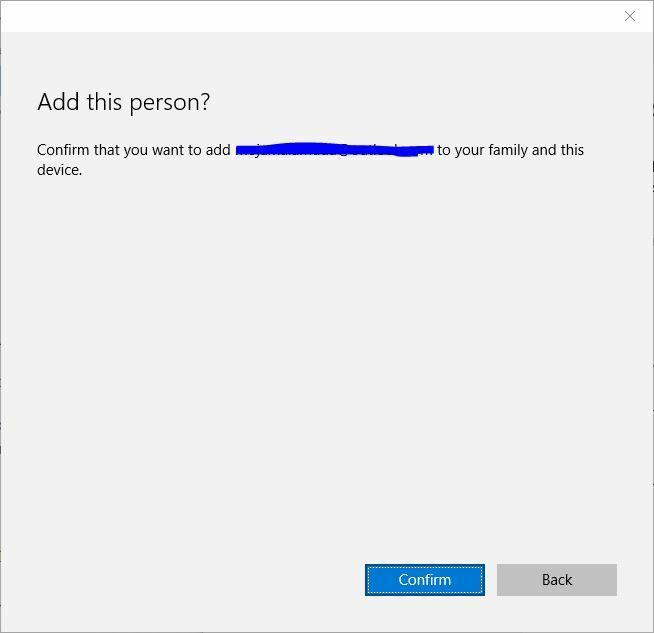
- Per abilitare Family Safety, il nuovo utente deve accettare la tua richiesta. Per fare ciò, quell'utente deve controllare la sua posta elettronica e accettare il tuo invito aprendo l'e-mail di invito e facendo clic su Accetta l'invito.
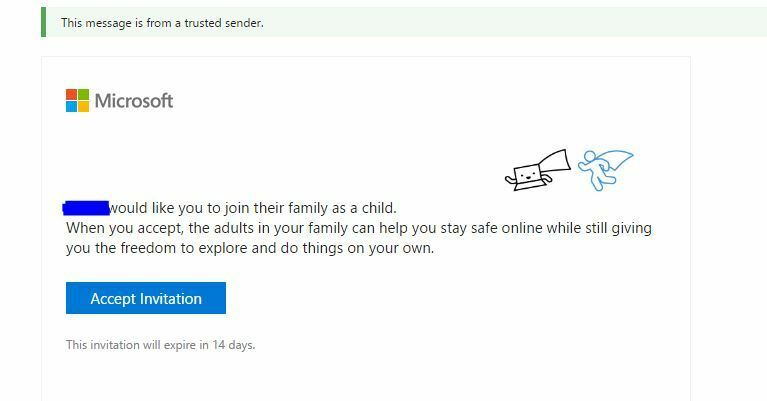
- Si aprirà una nuova scheda del browser che ti spiegherà cosa fa per te Family Safety. Clic Accedi e unisciti.
- Dopo averlo fatto, riceverai una notifica che una nuova persona si è unita alla tua famiglia.
- LEGGI ANCHE: Cortana ora ha un'opzione di ricerca della famiglia per gli utenti di Windows 10
Dopo che il nuovo membro della famiglia è stato aggiunto, puoi modificarne le impostazioni procedendo come segue:
- Apri l'app Impostazioni e vai su Famiglia e altri utenti.
- Clic Gestisci le impostazioni familiari online family.
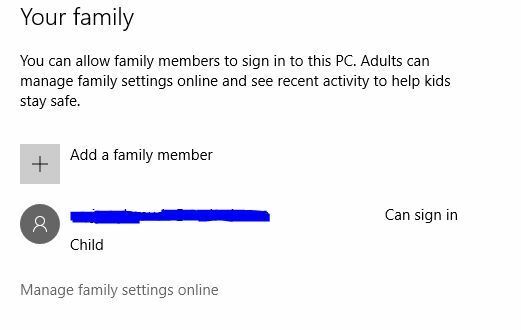
Si aprirà una nuova finestra del browser e potrai modificare varie impostazioni relative agli account familiari.
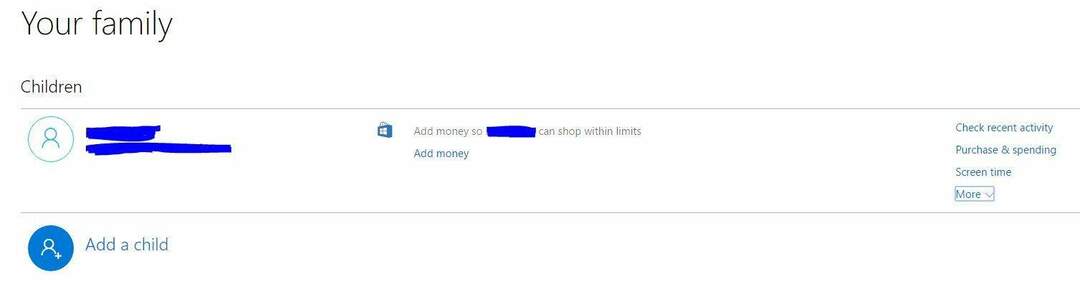
La prima opzione è Attività recenti e utilizzando questa opzione è possibile visualizzare l'attività di navigazione per un account figlio. In effetti, puoi persino ricevere e-mail settimanali con un rapporto dettagliato sull'attività Internet di tuo figlio. Tieni presente che questa funzione funziona solo in Microsoft Edge o Internet Explorer, poiché i browser web di terze parti non sono supportati.
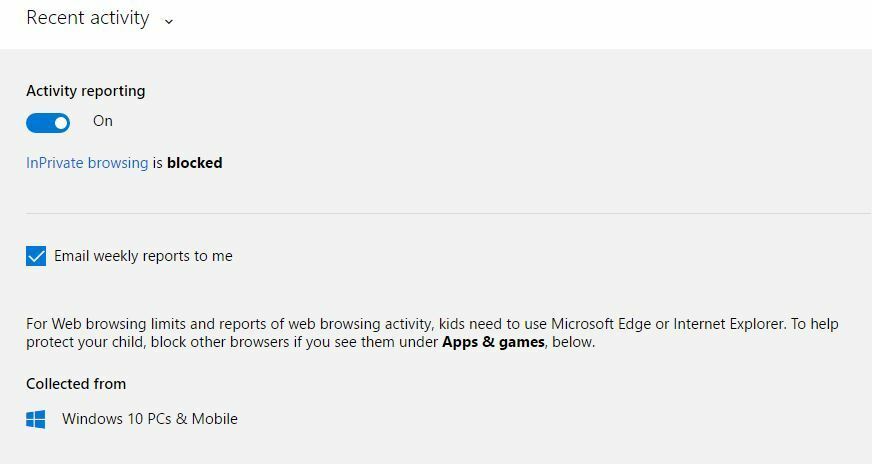
La funzione successiva è la navigazione sul Web e puoi utilizzare questa funzione per bloccare i contenuti inappropriati dai risultati di ricerca. Inoltre, puoi anche bloccare siti Web specifici o consentire l'accesso solo a determinati siti Web.

Le app, i giochi e le funzionalità multimediali bloccheranno film e giochi per adulti in modo che tuo figlio non possa scaricarli da Windows Store. Se lo desideri, puoi anche impostare limiti di età per i contenuti da cui tuo figlio può scaricare Windows Store.
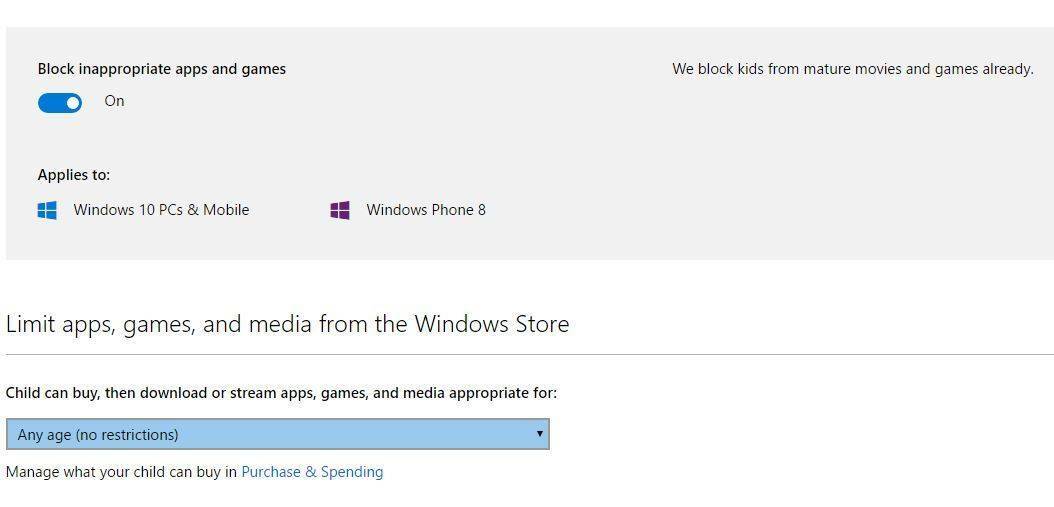
L'opzione successiva è Screen Time e utilizzando questa opzione è possibile impostare limiti per l'utilizzo del computer. Ad esempio, puoi impostare intervalli di tempo specifici per giorni della settimana e persino impostare limiti per l'utilizzo quotidiano del computer.
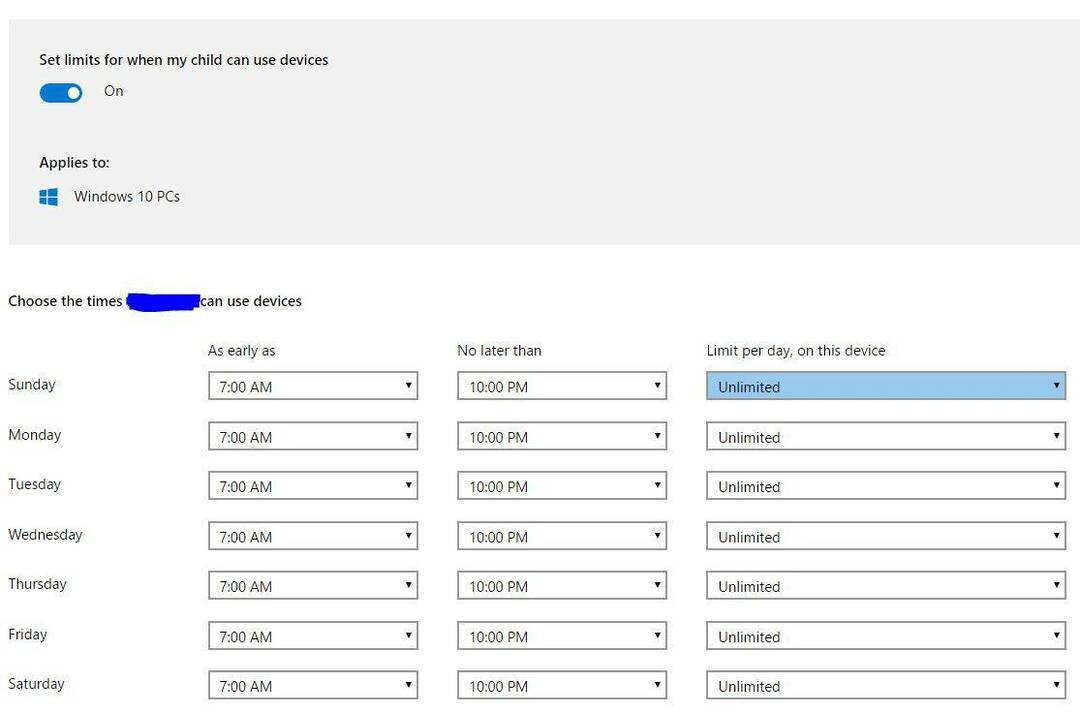
L'opzione di acquisto e spesa ti consente di aggiungere una certa quantità di denaro all'account del bambino, consentendogli così di acquistare prodotti da Windows e Xbox Store. In effetti, puoi persino vedere tutti gli acquisti degli ultimi 90 giorni, così puoi sempre tenere traccia delle spese di tuo figlio. Se vuoi tenere d'occhio ancora più da vicino, c'è un'opzione che ti avviserà ogni volta che tuo figlio riceve un'app o un gioco. Puoi anche consentire a tuo figlio di ottenere solo app e giochi gratuiti o bloccare completamente il download di applicazioni e giochi.
L'ultima opzione è Trova tuo figlio e utilizzando questa opzione puoi vedere facilmente dove si trova tuo figlio su una mappa. Per utilizzare questa funzione, tuo figlio deve avere un Windows 10 Mobile dispositivo e dovrebbe essere registrato con il suo account Microsoft.
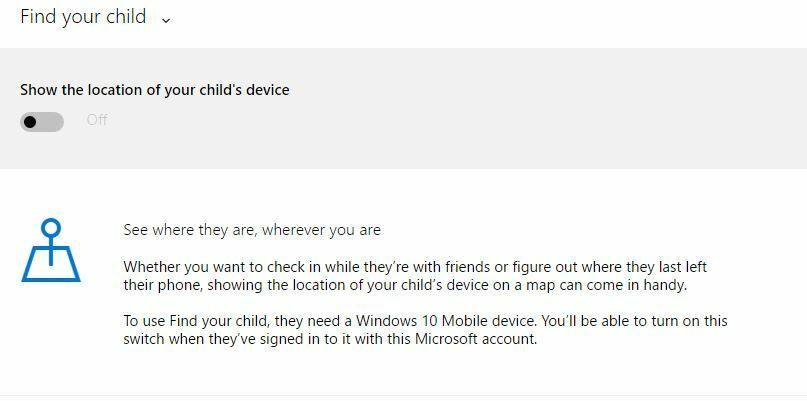
Microsoft Family Safety potrebbe non essere disponibile per il download, ma poiché la maggior parte delle sue funzionalità sono già integrate in Windows 10, puoi proteggere rapidamente e facilmente tuo figlio online.
LEGGI ANCHE:
- Scarica e installa SyncToy su Windows 10
- Scarica e installa Microsoft Money su Windows 10
- Correzione: il menu Start non funziona per l'account bambino
- Come bloccare i siti Web su Microsoft Edge
- Il miglior software di protezione della privacy di Windows 10 da utilizzare